Необходимо изменить комментарии в документах Реализация (акты, накладные) с Отправлен на Получен. Как это сделать, не открывая каждый документ?
Чтобы изменить поле Комментарий в документе, воспользуйтесь обработкой Групповое изменение реквизитов, вызвав ее из списка документов.
Откройте журнал документов Реализация (акты, накладные) в разделе Продажи — Продажи — Реализация (акты, накладные).
Выделите документы, в которых нужно изменить комментарий, щелкните правой кнопкой мыши на любом выделенном документе. В открывшемся списке выберите команду Изменить выделенные.
В открывшемся окне установите:
- На вкладке Реквизиты:
- Реквизит Комментарий — флажок;
- Новое значение — новый комментарий, в нашем примере Получен.
По кнопке Изменить реквизиты новое значение будет перенесено в документы.
Получите понятные самоучители 2025 по 1С бесплатно:
Также можно вызвать обработку Групповое изменение реквизитов в разделе Все функции – Обработки – Групповое изменение реквизитов. Но этот способ более трудоемкий.
См. также:
Если Вы еще не подписаны:
Активировать демо-доступ бесплатно →
или
Оформить подписку на Рубрикатор →
После оформления подписки вам станут доступны все материалы по 1С:Бухгалтерия, записи поддерживающих эфиров и вы сможете задавать любые вопросы по 1С.
Помогла статья?
Получите еще секретный бонус и полный доступ к справочной системе Бухэксперт на 8 дней бесплатно


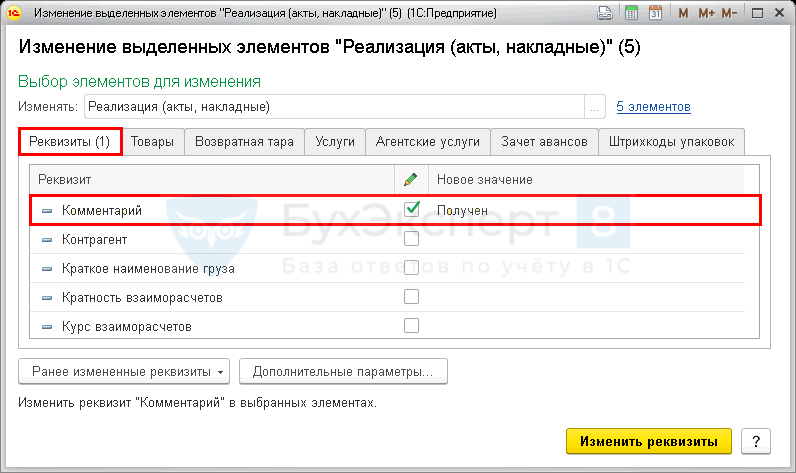
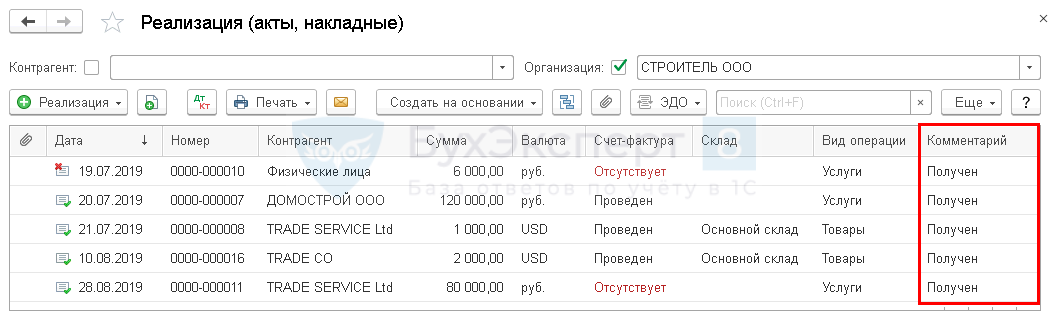
Обратите внимание!
В комментариях наши эксперты не отвечают на вопросы по программам 1С и законодательству.
Получить индивидуальную консультацию от наших специалистов можно в Личном кабинете